Änderungen speichern und umbennen, Vordere/hintere bass-eingänge abstimmen, Aux-eingangspegel für cd/mp3-player einstellen – Fender B-DEC 30 User Manual
Page 105
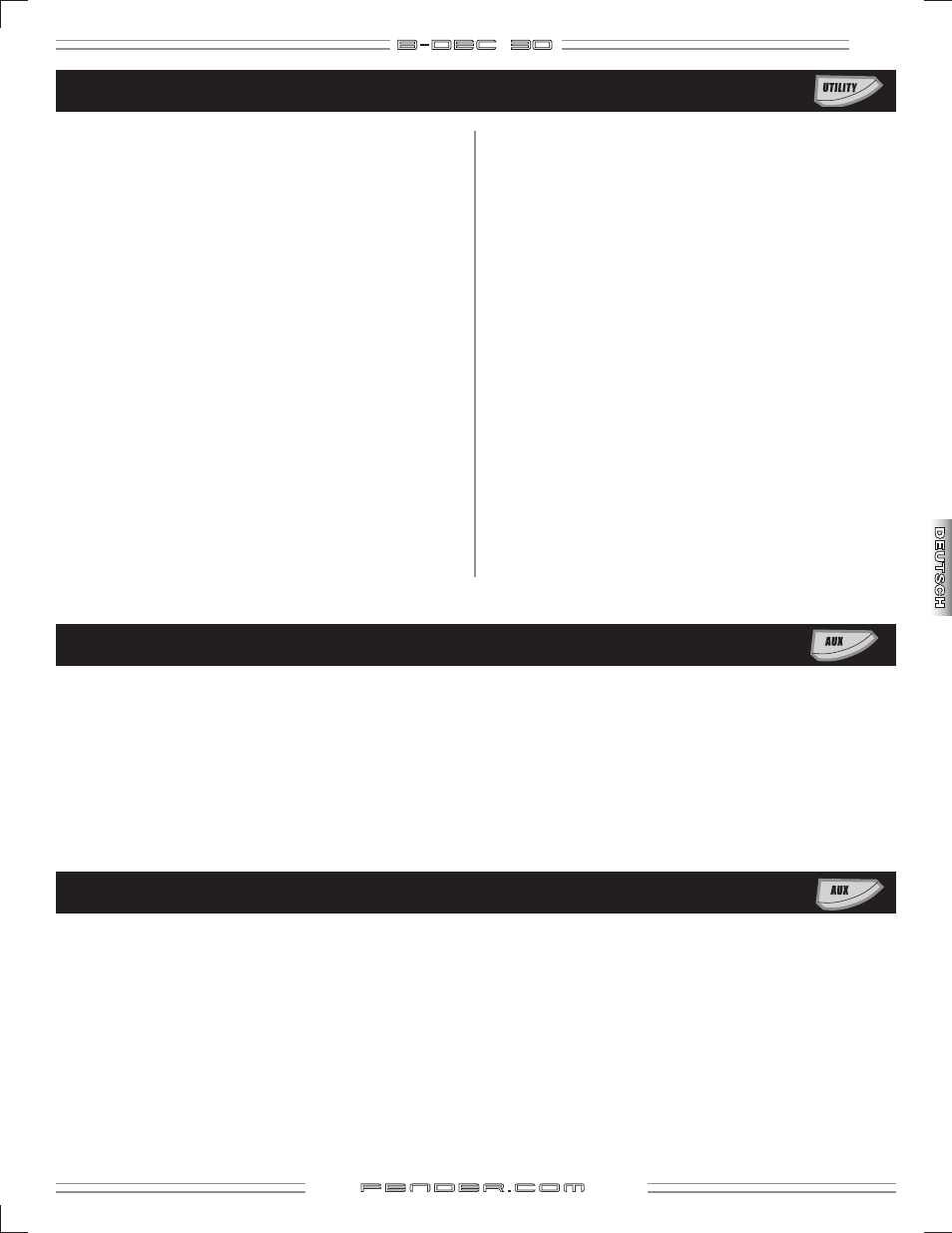
B-DEC 3O
10
f e n d e r . c o m
Änderungen speichern und umbennen
AUX-Eingangspegel für CD/MP3-Player einstellen
Vordere/hintere Bass-Eingänge abstimmen
"Aux Level" ist der erste Punkt im Aux-Menü. Mit ihm bedämpfen Sie die Geräte, die an die rückseitigen AUX IN Cinch-Buchsen des
B-DEC 30 angeschlossen werden. Obwohl die AUX IN-Quelle wahrscheinlich einen eigenen Pegelregler besitzt, bietet Aux Level
einen weiteren Pegelregler, um eine gute Balance zwischen externer Musikquelle und Ihrem Bass herzustellen.
Der zweite Punkt im Aux-Menü, namens "FR Bal", regelt die Balance zwischen den vorder- und rückseitigen Instrumenteneingängen.
Da die Ausgangsleistung von Bässen stark variiert, kann dieser Überblendungsregler einen der Eingänge bevorzugen und
dadurch eine bessere Balance des Gesamtsounds herstellen. Dies kann beim Jammen mit Freunden oder in einer Lehrer/Schüler-
Situation sehr nützlich sein.
Drehen Sie "FR Bal" nach rechts, um den vorderen Eingang zu bevorzugen, oder nach links, um den hinteren Eingang zu bevor-
zugen. Diese globale Einstellung wird auf alle Presets angewandt (und nicht im Einzel-Preset gespeichert).
Die Presets des B-DEC™ 30 sind in die Sektionen "P" (perma-
nent) und "U" (User) unterteilt. In der P-Sektion finden Sie
werkseitig programmierte Musik-Patterns, Amp-Typen und
Effekte. Diese lassen sich verändern, aber die Änderungen
lassen sich nicht in der P-Sektion speichern. Beim Versuch, die
Änderungen in der P-Sektion zu speichern, werden diese zur
U-Sektion weitergeleitet, wo sie gespeichert werden können.
Jedesmal wenn Sie einen Aspekt des momentan benutzten
Presets ändern, blinkt die "SAVE" Taste (neben dem großen
Datenrad) zur Erinnerung, dass Sie eine Änderung vorge-
nommen, aber diese nicht gespeichert haben. Wenn Sie
dieses Preset ohne vorheriges Speichern verlassen, gehen die
Änderungen verloren.
Um ein modifiziertes Preset zu speichern, drücken Sie einfach
die "SAVE" Taste. Bei einem Preset der "U" Sektion wird zunächst
dessen aktuelle Position als Speicherposition verwendet (U00,
U01, U02 etc.). Bei einem Preset der "P" Sektion wird die ent-
sprechende "U" Position als Speicherposition verwendet (d. h.
P01 wird auf U01 gespeichert). Um zu bestätigen, dass Sie auf
dieser Position speichern möchten, drücken Sie nochmals
"SAVE".
Um auf einer anderen Position zu speichern, drehen Sie das
große Datenrad auf das gewünschte User-Preset und drücken
ein zweites Mal "SAVE".
Um ein Preset umzubenennen, damit Sie es besser wiederer-
kennen, rufen Sie mit einem Druck auf die “UTILITY” Taste
das Utility-Menü auf. Scrollen Sie zum zweiten aufgeführten
Menüpunkt namens “Edit Name” und Ihnen wird ein
Hammer-Icon mit der Aufschrift “Turn 2 Edit” auffallen. Wenn
Sie das Datenrad drehen, kommen Sie sofort zu einem
Bildschirm, auf dem der aktuelle Name des Presets aufgeführt
ist. Drücken Sie die “UTILITY” Taste, um den Cursor durch die
einzelnen Zeichen des aktuellen Namens zu bewegen. Durch
Drehen des Datenrads ändern Sie das Zeichen. Indem Sie
die “UTILITY” Taste gedrückt halten und das große Datenrad
drehen, können Sie sich schneller durch die einzelnen Buch-
staben des aktuellen Namens bewegen. Nachdem Sie das
Preset umbenannt haben, drücken Sie einmal “SAVE”, um zu
bestimmen, wo Sie das Preset speichern möchten. Drücken Sie
nochmals "SAVE", um das Speicherverfahren zu bestätigen. Um
das Verfahren abzubrechen und den Benennungs-Bildschirm
zu verlassen, drücken Sie “EXIT”.
